怎样防止U盘病毒传播到电脑 如何有效地防止U盘病毒传播到电脑
更新时间:2025-02-13 17:02:37作者:yang
随着数字化时代的发展,U盘已经成为我们日常生活中不可或缺的工具之一,随之而来的U盘病毒也给我们的电脑安全带来了威胁。如何有效地防止U盘病毒传播到电脑,成为了我们亟需解决的问题。在使用U盘时,我们应该注意不随意插入未知来源的U盘,及时关闭自动运行功能,定期对电脑进行杀毒查杀等措施,才能有效地防止U盘病毒传播到电脑。
操作方法:
1、点击桌面开始菜单打开运行,输入“regedit”命令,随后点击“确定”按钮,打开“注册表编辑器”窗口;
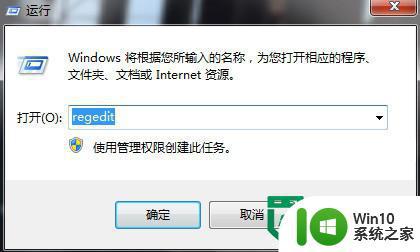
2、依次打开“HKEY_CURRENT_USER→Software→Microsoft→Windows→CurrentVersion→Explorer→MountPoints2”;
3、右击MountPoints2选项,弹出的快捷菜单中选择“权限”,打开“MountPoints2的权限”的窗口;
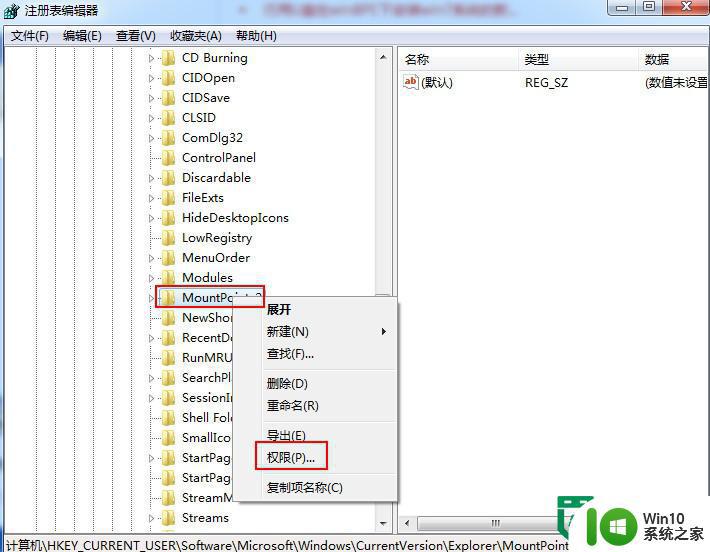
4、分别点击每一个账户并且选中下方“完全控制”的“拒绝”复选框,点击“确定”按钮;
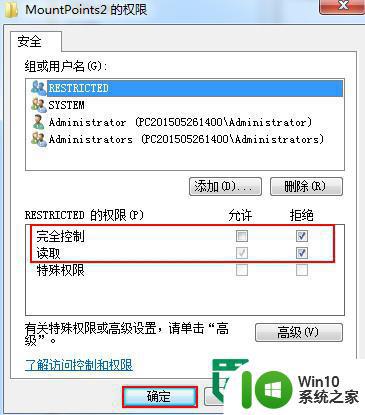
5、在每一次弹出的“安全”提示框下点击“是(Y)”按钮即可。
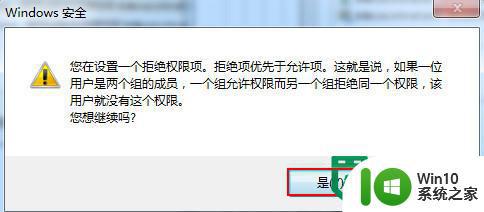
以上就是怎样防止U盘病毒传播到电脑的全部内容,有需要的用户就可以根据小编的步骤进行操作了,希望能够对大家有所帮助。
怎样防止U盘病毒传播到电脑 如何有效地防止U盘病毒传播到电脑相关教程
- 怎么打开U盘才不会让病毒传播到电脑 如何安全地插入U盘防止病毒传播到电脑
- u盘病毒传播途径有哪些 如何防止U盘病毒传播
- 防止中毒U盘将病毒扩散到电脑上的解决方法 U盘病毒如何传播到电脑
- u盘传播病毒的方法 u盘如何预防传播病毒
- 防止U盘中病毒三种解决方法 如何防止U盘中病毒的传播
- win8电脑防止U盘传播病毒的解决方法 如何在win8电脑上设置U盘自动扫描病毒
- 防止u盘中病毒有效方法 u盘怎么防止中病毒
- 电脑如何关闭U盘自动播放功能防止病毒传播 如何关闭电脑U盘自动播放功能
- 怎么预防U盘在局域网中传播病毒 局域网U盘传播病毒预防方法
- 详细介绍U盘病毒的主要传播方式 U盘病毒如何传播
- U盘防止病毒入侵的最快方法 U盘如何防止病毒入侵
- 如何防止u盘中病毒 U盘病毒防护方法
- U盘装机提示Error 15:File Not Found怎么解决 U盘装机Error 15怎么解决
- 无线网络手机能连上电脑连不上怎么办 无线网络手机连接电脑失败怎么解决
- 酷我音乐电脑版怎么取消边听歌变缓存 酷我音乐电脑版取消边听歌功能步骤
- 设置电脑ip提示出现了一个意外怎么解决 电脑IP设置出现意外怎么办
电脑教程推荐
- 1 w8系统运行程序提示msg:xxxx.exe–无法找到入口的解决方法 w8系统无法找到入口程序解决方法
- 2 雷电模拟器游戏中心打不开一直加载中怎么解决 雷电模拟器游戏中心无法打开怎么办
- 3 如何使用disk genius调整分区大小c盘 Disk Genius如何调整C盘分区大小
- 4 清除xp系统操作记录保护隐私安全的方法 如何清除Windows XP系统中的操作记录以保护隐私安全
- 5 u盘需要提供管理员权限才能复制到文件夹怎么办 u盘复制文件夹需要管理员权限
- 6 华硕P8H61-M PLUS主板bios设置u盘启动的步骤图解 华硕P8H61-M PLUS主板bios设置u盘启动方法步骤图解
- 7 无法打开这个应用请与你的系统管理员联系怎么办 应用打不开怎么处理
- 8 华擎主板设置bios的方法 华擎主板bios设置教程
- 9 笔记本无法正常启动您的电脑oxc0000001修复方法 笔记本电脑启动错误oxc0000001解决方法
- 10 U盘盘符不显示时打开U盘的技巧 U盘插入电脑后没反应怎么办
win10系统推荐
- 1 番茄家园ghost win10 32位官方最新版下载v2023.12
- 2 萝卜家园ghost win10 32位安装稳定版下载v2023.12
- 3 电脑公司ghost win10 64位专业免激活版v2023.12
- 4 番茄家园ghost win10 32位旗舰破解版v2023.12
- 5 索尼笔记本ghost win10 64位原版正式版v2023.12
- 6 系统之家ghost win10 64位u盘家庭版v2023.12
- 7 电脑公司ghost win10 64位官方破解版v2023.12
- 8 系统之家windows10 64位原版安装版v2023.12
- 9 深度技术ghost win10 64位极速稳定版v2023.12
- 10 雨林木风ghost win10 64位专业旗舰版v2023.12